Correggi Snapchat che non riproduce video per la migliore esperienza
Al giorno d'oggi, ogni volta che ci manca qualcuno, le app di messaggistica saranno il modo più rapido per farlo. Snapchat ha migliorato l'esperienza grazie alle sue caratteristiche uniche. L'app ti consente di inviare messaggi che includono foto e video. Inoltre, offre vari effetti che puoi utilizzare per le tue foto e i tuoi video. È così divertente!
Tuttavia, questo divertimento può diventare frustrante se si sperimenta Snapchat non riproduce i video. Ti chiedi davvero perché riscontri questo problema. Fortunatamente, ogni parte di questo post spiegherà il motivo, comprese le soluzioni che possono risolverli. Scopriamoli scorrendo in basso.
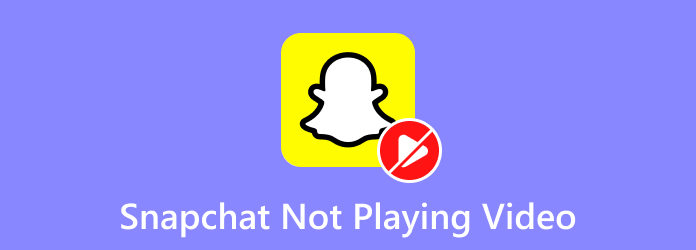
Parte 1. Come risolvere il problema con Snapchat che non riproduce i video
Poiché Snapchat è un'app, il problema è sicuramente dovuto al malfunzionamento del software. Le possibili cause sono malware, problemi software, bug e altro. Prima che il problema diventi serio, si consiglia di risolverlo il prima possibile. Potresti chiederti: perché i miei video Snapchat non vengono riprodotti? Vediamo alcune delle cause, comprese le modalità di risoluzione dei problemi corrispondenti. Scorri verso il basso per iniziare.
Il server Snapchat è inattivo
App come Snapchat sono divertenti da usare. Tuttavia, nonostante la loro comodità, sono ancora lontani dall’essere perfetti. A volte, il loro server non funziona in modo imprevisto. Significa che non puoi utilizzare l'app per inviare e ricevere messaggi. Include quando il video non può essere riprodotto. Pertanto, gli strumenti in grado di rilevare se Snapchat funziona o meno saranno il primo modo in cui dovrai farlo.
Passo 1 Ma prima di visitare il sito Web, chiedi ai tuoi amici se riscontrano lo stesso problema. Se lo riscontrano anche loro, c'è un cambiamento significativo nel fatto che il server Snapchat non è attivo. Per confermare, apri uno dei browser web sul tuo iPhone. Cerca il È giù adesso? sito web. Apri il primo risultato.
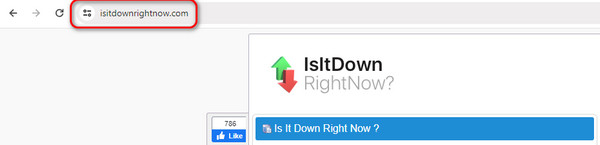
Passo 2 Clicca su Barra di ricerca sezione in alto a sinistra. Digita la parola Snapchat e verrà visualizzato il risultato. Fare clic su di esso in modo che il sito Web cerchi automaticamente il server dell'app. In alternativa, fare clic sul pulsante Controlla a destra per eseguire la stessa procedura.
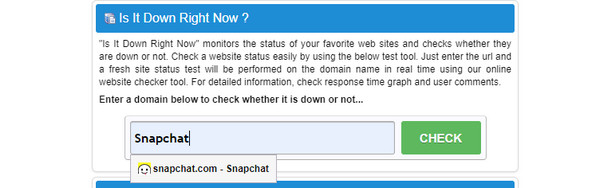
Troppe cache delle app
Le cache sono file temporanei progettati per aiutare le pagine Web e le applicazioni a caricarsi più velocemente. Memorizzano alcune informazioni sui tuoi dispositivi. Tuttavia, indipendentemente dai vantaggi, troppe cache possono rovinare la tua esperienza sul tuo dispositivo. L'aspetto positivo di questi file temporanei è che possono essere eliminati dai tuoi dispositivi.
Tuttavia, l'eliminazione delle cache sull'app Snapchat ne comporterà il caricamento più lento del solito. Ma la cosa buona è che l'esperienza durerà solo per poche aperture dell'app. Il motivo è che il tuo dispositivo memorizzerà nuove cache, che contengono informazioni. Vuoi svuotare le cache di Snapchat? Vedi i passaggi dettagliati di seguito.
Passo 1 Aprire il Impostazioni profilo applicazione sul tuo telefono. Successivamente, scorri verso il basso sullo schermo e scegli App pulsante. In alto, tocca il Gestione delle app pulsante. Il telefono ti mostrerà le app disponibili sul tuo telefono. Si prega di individuare il Snapchat e toccala per visualizzare ulteriori informazioni.
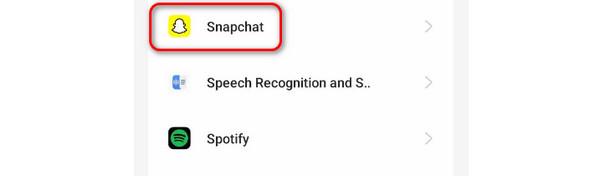
Passo 2 Sullo schermo verranno visualizzate le informazioni complete associate all'applicazione. Per favore apri il Utilizzo di archiviazione pulsante per vedere l'intero spazio di archiviazione dell'app. In basso, vedrai le cache memorizzate da Snapchat. Successivamente, tocca Cancella cache pulsante nella parte inferiore dell'interfaccia principale.
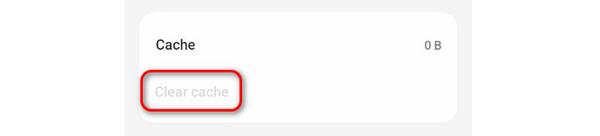
L'app Snapchat si blocca
A volte, riscontriamo che l'app si blocca in modo impercettibile. È uno dei problemi semplici ma seri che potresti riscontrare sulle tue app, come Snapchat. La cosa buona è che puoi risolvere questo problema solo forzando il riavvio dell'applicazione. È uno dei metodi di risoluzione dei problemi più rapidi che puoi utilizzare. Ma come? Di seguito sono riportati i passaggi dettagliati che puoi imitare per ottenere i migliori risultati.
Passo 1 Aprire il Snapchat sul tuo telefono. Successivamente, non eseguire alcuna azione sull'app. Tutto quello che devi fare è scorrere lo schermo inferiore del telefono. L'app verrà eseguita in background del telefono, comprese le app che non hai chiuso.
Passo 2 Seleziona la sezione Snapchat. Devi posizionarlo al centro dell'interfaccia principale. Successivamente, scorri verso l'alto per forzare la chiusura dell'applicazione. Verrai indirizzato alla schermata principale del tuo telefono. Per favore apri il Snapchat app e verifica se i video non funzionano. In alternativa, puoi scegliere il pulsante Chiudi tutto in basso. In caso contrario, è il momento di utilizzare lo strumento di terze parti offerto da questo post di seguito.
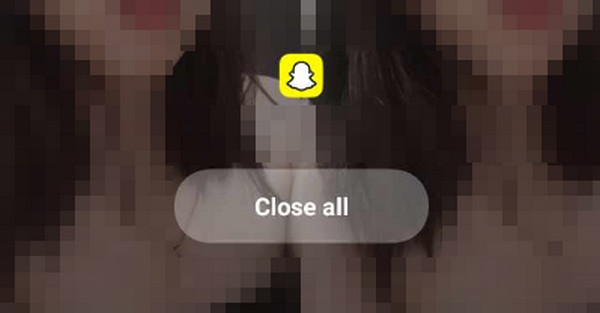
Video danneggiati
A volte ci sono altri problemi oltre all'app Snapchat. Anche i video potrebbero essere la ragione. Potrebbero essere danneggiati poiché non puoi riprodurli. Se è così, usa Tipard FixMP4. È uno strumento di terze parti progettato per risolvere più problemi video. Alcuni includono errori di trasferimento, errori di download, registrazioni interrotte e altro. L'aspetto positivo di questo software è che supporta numerosi formati video famosi e più utilizzati. Sono inclusi MP4, MOV, AVI e 3GP.
Inoltre, la funzione Anteprima dello strumento lo fa risaltare! Lo strumento ti consente di vedere l'anteprima dei risultati prima di salvarli sul tuo computer. Se vuoi sapere come funziona questo strumento, consulta i passaggi dettagliati di seguito.
Passo 1 Scaricare Tipard FixMP4 sul tuo computer. Configuralo in seguito. Per fare ciò, fare clic su Freccia giù pulsante in alto a destra. Successivamente, il tuo computer avvierà automaticamente lo strumento.
Passo 2 Noterai il Plus pulsanti sull'interfaccia principale. Aggiungi il video originale a sinistra. Successivamente, aggiungi il video di esempio a destra del software.
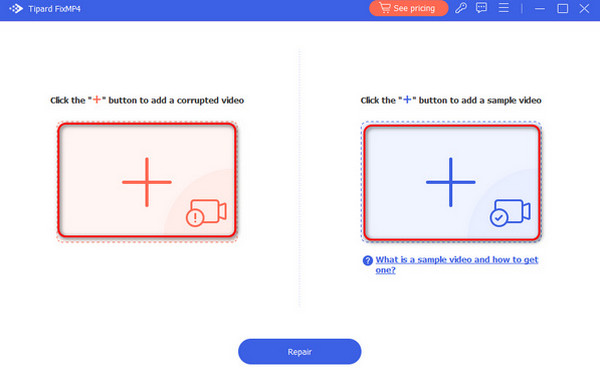
Passo 3 Clicca su Riparazione pulsante in basso. Il software inizierà a riparare il video originale e utilizzerà il video campione come riferimento.
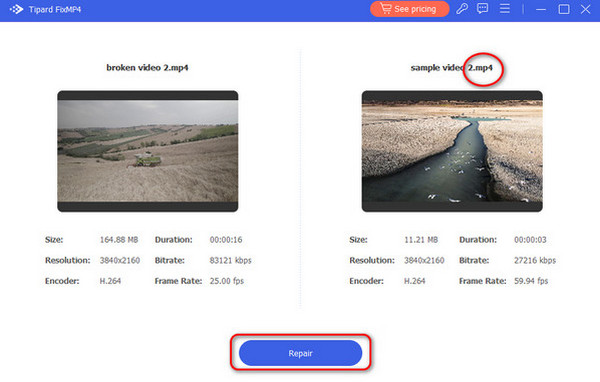
Passo 4 È possibile visualizzare l'anteprima del video nella schermata successiva facendo clic sul pulsante. Successivamente, mantieni il video sul PC. Devi solo fare clic su Risparmi pulsante in basso a destra.
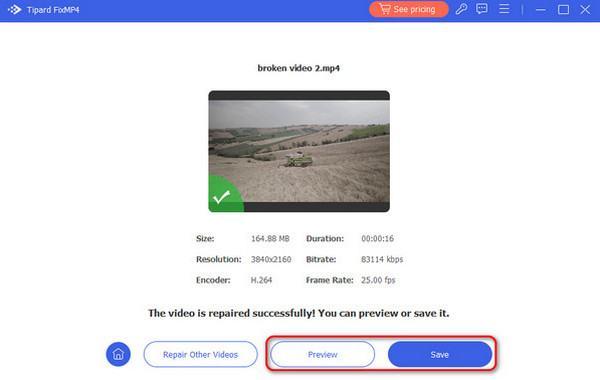
Lettura estesa:
Rimuovi la didascalia Snapchat su Android, iPhone e desktop
Passaggi su come invertire facilmente un video su Snapchat
Parte 2. Domande frequenti su Snapchat che non riproduce i video
Come risolvi che Snapchat non carica gli snap?
Snapchat utilizza una connessione Internet per vedere gli snap sul tuo account. Quindi, controlla se il tuo telefono ha una forte connessione Internet. Uno lento può portare a non caricare gli snap. Inoltre, l'app potrebbe non ricevere le funzionalità di cui ha bisogno. Aggiorna l'app se è così.
Perché il mio Snapchat dice che qualcosa è andato storto?
Potrebbero verificarsi interruzioni continue quando Snapchat ti avvisa che qualcosa è andato storto. Conferma sul loro sito ufficiale. Inoltre, una connessione Internet lenta o scarsa può essere una delle cause. Infine, potrebbe esserci un problema temporaneo nel funzionamento del tuo Snapchat.
Perché i miei video Snapchat non verranno inviati?
Il destinatario potrebbe averti tolto l'amicizia se non riesci a inviare video sul tuo Snapchat. Controlla la connessione Internet anche perché Snapchat non può inviare messaggi senza di essa. Inoltre, l'app potrebbe contenere troppe cache che interferiscono con il processo.
Conclusione
In conclusione, imparare come risolvere il problema con Snapchat che non riproduce video, è un gioco da ragazzi. Ogni problema che incontri ha soluzioni corrispondenti. Hai la fortuna di scoprire questo post. Ha offerto soluzioni che possono aiutarti. Include Tipard FixMP4, uno strumento di terze parti per la riparazione di video.







